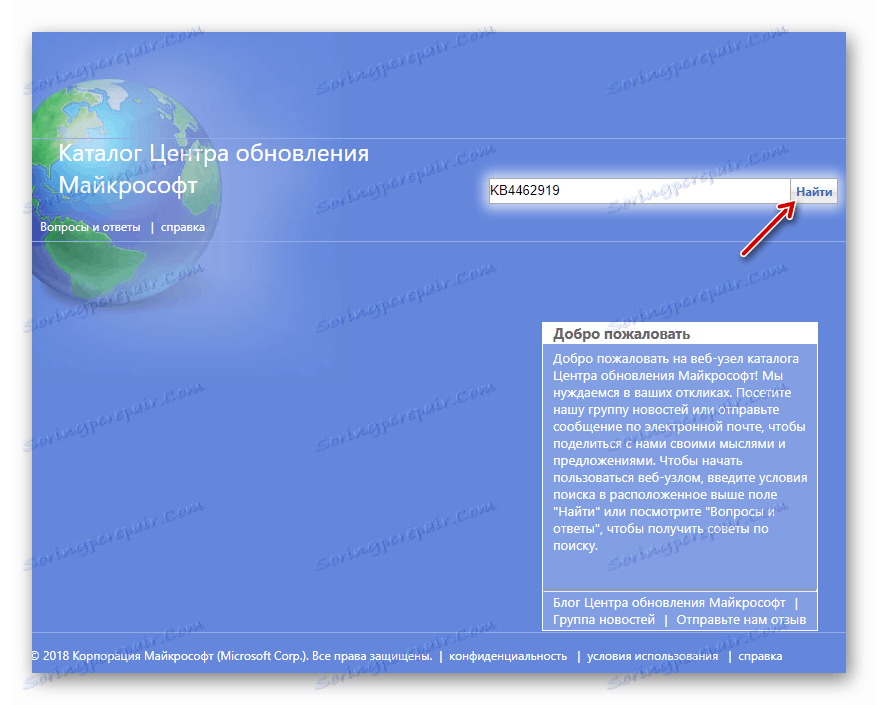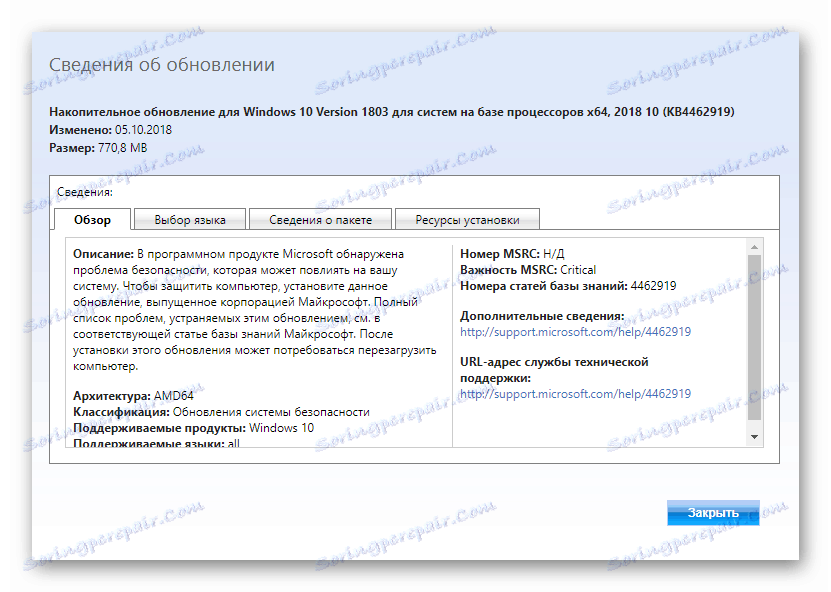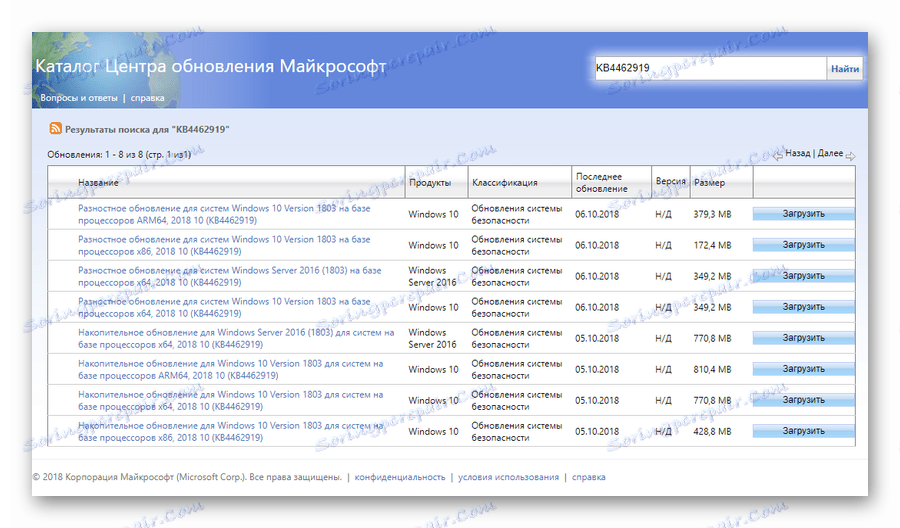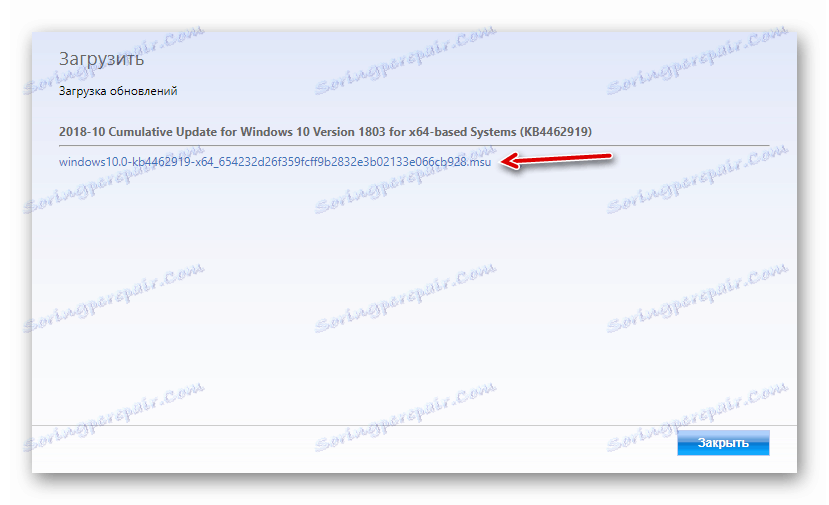Инсталирайте ръчно актуализации за Windows 10
Център за актуализации Windows - Прост и удобен инструмент за инсталиране на различни видове актуализации на операционната система от Microsoft. Някои потребители на компютри обаче са изправени пред ситуация, при която е невъзможно или много трудно да се използва познато решение, вградено в операционната система. Например, ако по някакъв начин механизмът за получаване на актуализации е бил нарушен или имаше просто ограничение на трафика.
В този случай ще трябва да изтеглите и инсталирате необходимия кръпка, за щастие, Microsoft предостави подходящия инструмент.
Как да инсталирате актуализацията за Windows 10 ръчно
Редмънд предлага на потребителите специален ресурс, където могат да изтеглят файловете за актуализация на инсталацията за всички поддържани системи. Списъкът на такива актуализации включва драйвери, различни поправки, както и нови версии на системните файлове.
Трябва да се изясни, че инсталационните файлове в каталога на Microsoft Update (това е името на сайта), в допълнение към текущите промени, съдържат и по-стари. Така че, за пълна актуализация, инсталирането само на най-новото изграждане на пластира, от което се нуждаете, ще е достатъчно, защото предишните промени в него вече са взети под внимание.
Каталог на Microsoft актуализации
- Отворете посочения по-горе ресурс и в полето за търсене посочете номера на необходимата актуализация на типа "KBXXXXXXX" . След това натиснете клавиша "Enter" или кликнете върху бутона "Намери" .
![Начална страница на центъра за актуализации на Microsoft]()
- Да предположим, че търсим кумулативната актуализация през октомври. Windows 10 с номер KB4462919. След като завършите съответната заявка, услугата ще ви предостави списък с лепенките за различните платформи.
Тук, като кликнете върху името на пакета, можете да прочетете повече за него в нов прозорец.
![Подробна информация за кумулативната актуализация на Windows 10 в каталога на Microsoft Update]()
За да изтеглите инсталационния файл за актуализация на компютъра си, изберете желаната от вас опция - x86, x64 или ARM64 - и кликнете върху бутона "Изтегляне" .
![Списъкът с изискваните актуализации в уеб сайта на каталога на актуализациите на Microsoft]()
- Ще се отвори нов прозорец с директна връзка, за да изтеглите файла MSU, за да инсталирате необходимия кръпка. Кликнете върху него и изчакайте, докато завърши актуализацията на компютъра.
![Връзка за изтегляне за кумулативната актуализация на Windows 10 от каталога на Microsoft Update]()
Остава само да стартирате изтегления файл и да го инсталирате посредством самостоятелния Windows Installer. Тази програма не е отделен инструмент, а просто автоматично се изпълнява при отваряне на MSU файлове.
Вижте също: Актуализиране на Windows 10 до последната версия
Методът за самоинсталиране на актуализации за Windows 10, разгледани в статията, е най-подходящ за сценарии, когато трябва да актуализирате компютър с ограничен източник на трафик или изобщо да не е свързан с интернет. Така че, просто изключете автоматичното обновяване на целевото устройство и инсталирате директно от него.
Повече подробности: Деактивирайте актуализациите в Windows 10